
Innehållsförteckning:
- Författare John Day [email protected].
- Public 2024-01-30 12:43.
- Senast ändrad 2025-01-23 15:11.



Detta är en uppdaterad version av ett tidigare inlägg:
www.instructables.com/id/Voice-Activated-R…
I den tidigare versionen använde jag en Geetech -röstmodul för att styra en vanlig fjärrkontroll av garageportöppnare. I denna instruerbara har jag ersatt röstmodulen med ett Amazon Echo. I vårt hus styr fjärrkontrollen ytterdörren.
Steg 1: Anslut fjärrkontrollen



Om du följer med i föregående instruerbara (https://www.instructables.com/id/Voice-Activated-R…, ser du att jag tog bort fodralet från garageportens fjärrkontroll och lödde ihop knapparna med en liten tråd. Knappen är nu i princip alltid nedtryckt. Så fort du ansluter batteriet - skickas signalen och ytterdörren öppnas.
I den förra instruktionen använde jag en arduino för att styra strömmen till fjärrkontrollen. I den här uppdateringen använde jag en WEMO D1 mini. Det finns några steg för att få WEMO att arbeta med arduino IDE, och du kan följa dem i denna utmärkta instruerbara …
Anledningen till WEMO är att den är WIFI -aktiverad - och du kan använda en lätt tillgänglig kod för att få den att fungera som en wemo belkin -switch. Detta är ett enkelt sätt att ansluta det till Amazon Echo.
För att ansluta fjärrkontrollen till WEMO, följ diagrammet. Du kan också följa den tidigare instruerbara för foton/beskrivning av installationen (det är i princip samma, men ersätter arduino med wemo).
Denna instruerbara (https://www.instructables.com/id/Alexa-Controlled-Servo/) gör i princip samma sak också, och är grunden för vad jag använde för att uppdatera mitt projekt. I sitt projekt lade han till en kondensator mellan 5V och jordstift. Jag har inte gjort det, men om jag märker att wemo kraschar kommer jag förmodligen att göra det.
Steg 2: Kod
Gå först till:
github.com/kakopappa/arduino-esp8266-alexa…
och ladda ner belkin -simuleringskoden. Lägg den här koden där alla dina andra arduino -projekt finns. Ta sedan upp wemos.ino -filen i arduino ide. Den enda filen som behöver ändras är filen wemos.ino.
I princip är allt du behöver göra i den här filen: 1. Ange ditt SSID och lösenord till ditt wifi2. Definiera din switch; (Byt *kök = NULL;) 3. Initiera din switch; (kök = ny switch ("köksbelysning", 81, kitchenLightsOn, kitchenLightsOff); upnpBroadcastResponder.addDevice (*kök);) 4. Lägg till i loop -sektionen; (kök-> serverLoop ();) 5. Ring tillbaka för både På och Av och lägg vad du vill i återuppringningen: bool kitchenLightsOn () {Serial.println ("Switch 2 turn on …"); isKitchenLightstsOn = true; return isKitchenLightstsOn; }
Du ser allt detta i exempelkoden wemos.ino. Ersätt bara Switch-es i den filen med vad du vill göra en switch. I mitt fall döpte jag om allt till "dörr". Min dörr från återuppringning gör ingenting. Min dörr På () återuppringning ändrar stift D1 till HÖG. Se koden som jag inkluderade som ett exempel.
Steg 3: Sätta ihop det
Första gången du kompilerar/laddar upp till wemo, följ med i arduino editor -konsolfönstret för att se att du lyckades ansluta till wifi.
När det fungerade kan du säga "Alexa hitta enheter". Du borde se lite aktivitet i konsolfönstret, och Alexa bör bekräfta att hon har hittat dina switchar.
Nu är du klar, allt du behöver säga är "Alexa slå dörren på". Detta aktiverar återuppringningen i din kod. I mitt fall sätter det stift D1 till HÖG. Detta går till motorstyrenheten, som sedan ansluter 9V -batteriet till fjärrkontrollen och på så sätt slår på den och öppnar dörren. Voila !! magi.
Rekommenderad:
Alexa aktiverad hissknapp: 4 steg
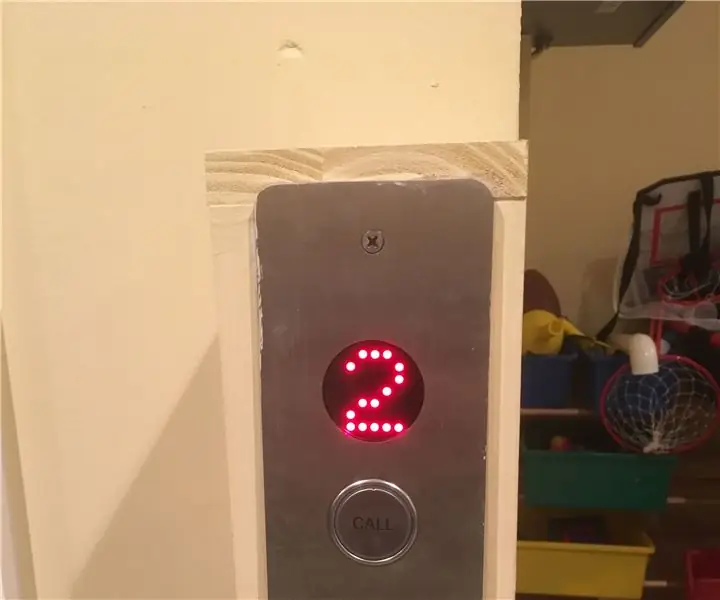
Alexa aktiverad hissknapp: Metoden i denna instruerbara kan användas för valfri knapp, men för det här fallet har vi en hiss som vi vill ringa med Amazon Alexa. Jag har en tidigare instruerbar där jag använde en solenoid som styrs av Alexa för att göra samma sak, men
Alexa -styrd solenoid med WEMO D1 Mini: 5 steg

Alexa Controlled Solenoid Using WEMO D1 Mini: Det är verkligen fantastiskt. Det är inte så svårt att få ett alexa-eko att styra en mikroprocessor. Världen är din ostron. Denna instruerbara tar dig igenom stegen för att styra en solenoid. Du kan använda samma process för att styra vad du vill.
Konvertera din IR -fjärrkontroll till RF -fjärrkontroll: 9 steg (med bilder)

Konvertera din IR -fjärrkontroll till RF -fjärrkontroll: I dagens Instructable visar jag dig hur du kan använda en generisk RF -modul utan en mikrokontroller som så småningom kommer att leda oss till att bygga ett projekt där du kan konvertera en IR -fjärrkontroll från vilken enhet som helst till en RF Avlägsen. Den största fördelen med att konvertera en
Styr dina elektriska apparater med din fjärrkontroll för fjärrkontroll (IR -fjärrkontroll) med temperatur- och luftfuktighetsdisplay: 9 steg

Styr dig elektriska apparater med din TV -fjärrkontroll (ir -fjärrkontroll) med temperatur- och luftfuktighetsdisplay: hej jag är Abhay och det är min första blogg om Instructables och idag ska jag visa dig hur du styr dina elektriska apparater med din fjärrkontroll genom att bygga detta enkelt projekt. tack till atl lab för stöd och tillhandahållande av materialet
1 meter POV med IOT aktiverad: 3 steg (med bilder)

1 meter POV med IOT aktiverad: Innan jag börjar förklara om detta projekt vill jag be om ursäkt för låg kvalitet bild och video, men ärligt talat är det verkligen svårt att ta en skarp och tydlig bild från att köra POV med vanlig kamera som min mobilkamera. Det behöver väldigt snabbt
